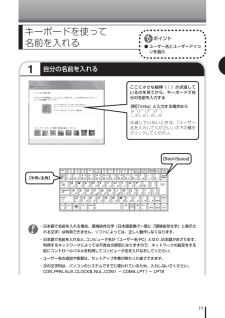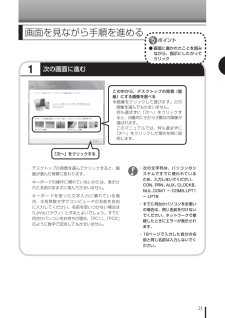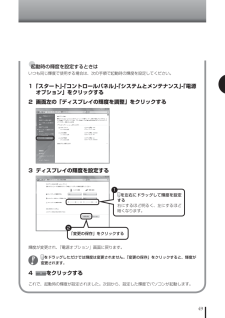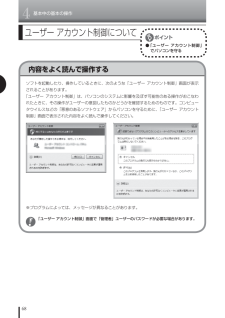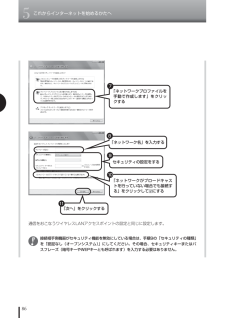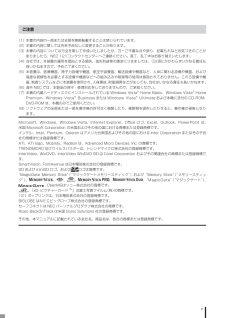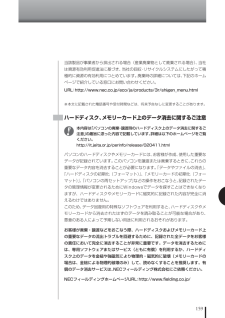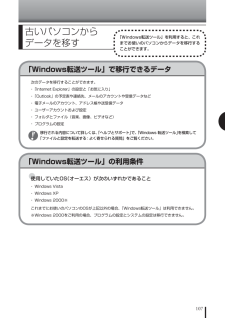Q&A
取扱説明書・マニュアル (文書検索対応分のみ)
"システム"3 件の検索結果
"システム"27 件の検索結果
全般
質問者が納得こちらで解決できれば。http://detail.chiebukuro.yahoo.co.jp/qa/question_detail/q1140409466
5604日前view75
全般
質問者が納得システムの復元で治らないケースが(復元に失敗しました)あるならチェックディスクを行ってみてはどうですか。チェックディスク後はディスクのクリーンアップでゴミを一掃して、さらにデフラグを行ないます。そうすると必要なファイルの修復と整列ができて元に戻ることが多いです。強制終了は最後の手段ですが、データの書き込みなどを行わずに終了させますから、ソフト面ハード面ともに良い影響はもたらしません。ウイルスバスターが原因のひとつなら一度アンインストールを行ってみてはどうですか。またはトレンドマイクロに問い合わせてみては。ウ...
5729日前view86
全般
質問者が納得スピーカーへの接触不良のように思いますので、PC内のコネクターを抜き差しすれば改善出来るとは思います。出来れば接点復活剤を塗布(大部分は噴霧)すると、効果が上がります。
5592日前view48
ご注意v(1) 本書の内容の一部または全部を無断転載することは禁じられています。(2) 本書の内容に関しては将来予告なしに変更することがあります。(3) 本書の内容については万全を期して作成いたしましたが、万一ご不審な点や誤り、記載もれなどお気づきのことがありましたら、NEC 121コンタクトセンターへご連絡ください。落丁、乱丁本はお取り替えいたします。(4) 当社では、本装置の運用を理由とする損失、逸失利益等の請求につきましては、(3)項にかかわらずいかなる責任も負いかねますので、予めご了承ください。(5) 本装置は、医療機器、原子力設備や機器、航空宇宙機器、輸送設備や機器など、人命に関わる設備や機器、および高度な信頼性を必要とする設備や機器などへの組み込みや制御等の使用は意図されておりません。これら設備や機器、制御システムなどに本装置を使用され、人身事故、財産損害などが生じても、当社はいかなる責任も負いかねます。(6) 海外における保守・修理対応は、海外保証サービス[NEC UltraCareSM International Service]対象機種に限り、当社の定める地域・サービス拠点にてハードウェアの...
19キーボードを使って 名前を入れる● ユーザー名とユーザーアイコンを選ぶ ・ 日本語で名前を入れる場合、環境依存文字(日本語変換で一覧に「環境依存文字」と表示される文字)は利用できません。ソフトによっては、正しく動作しなくなります。 ・ 日本語で名前を入れると、コンピュータ名が「ユーザー名-PC」となり、日本語がまざります。利用するネットワークによっては不具合の原因になりますので、ネットワークの設定をする前にコントロールパネルを利用してコンピュータ名を入れなおしてください。 ・ ユーザー名の追加や変更は、セットアップ作業が終わった後でできます。 ・ 次の文字列は、パソコンのシステムですでに使われているため、入力しないでください。ここに小さな縦棒(|)が点滅しているのを見てから、キーボードで自分の名前を入力する【例】「mita」と入力する場合なら 点滅していないときは、「ユーザー 名を入力してください」の下の欄をクリックしてください。【半角/全角】【BackSpace】1自分の名前を入れる
211次の画面に進む・ デスクトップの背景を選んでクリックすると、画面が選んだ背景に変わります。・ キーボードの操作に慣れていないかたは、表示された名前のまま次に進んでかまいません。・ キーボードを使った文字入力に慣れている場合、半角英数文字でコンピュータの名前を自由に入力してください。名前を思いつかない場合は「LaVie」(ラヴィ)とするとよいでしょう。すでに何台かパソコンをお持ちの場合、「PC1」、「PC2」のように数字で区別してもかまいません。 ・ 次の文字列は、パソコンのシステムですでに使われているため、入力しないでください。 CON、PRN、AUX、CLOCK$、NUL、COM1 ~ COM9、LPT1 ~ LPT9 ・ すでに何台かパソコンをお使いの場合は、同じ名前を付けないでください。ネットワークで接続したときにエラーが表示されます。 ・ 19ページで入力した自分の名前と同じ名前は入力しないでください。この中から、デスクトップの背景(壁紙)にする画像を選べる※画像をクリックして選びます。どの画像を選んでもかまいません。何も選ばずに「次へ」をクリックすると、自動的に右から3番目の画像が選ばれま...
43自動的にスリープ状態にならないようにするには暗くなった画面をもとに戻すにはまず、キーボードのキー(【Shift】など)を押してください。キーボードのキーを押しても画面が暗いままのときは、電源スイッチを軽く1回押してください。 電源スイッチを押し続けないでください。4秒以上押し続けると、パソコンの電源が切れてしまいます。2 「システムとメンテナンス」、「電源オプション」の順にクリックする次の手順で、自動的にスリープ状態にならないように設定を変えることができます。1 コントロールパネルの画面を表示する画面の左下にあるをクリックして、1「システムとメンテナンス」をクリックする1「電源オプション」をクリックする2「コントロールパネル」をクリックする2
49●起動時の輝度を設定するときはいつも同じ輝度で使用する場合は、次の手順で起動時の輝度を設定してください。1 「スタート」-「コントロールパネル」-「システムとメンテナンス」-「電源オプション」をクリックする2 画面左の「ディスプレイの輝度を調整」をクリックする3 ディスプレイの輝度を設定する輝度が変更され、「電源オプション」画面に戻ります。 をドラッグしただけでは輝度は変更されません。「変更の保存」をクリックすると、輝度が変更されます。4 をクリックするこれで、起動時の輝度が設定されました。次回から、設定した輝度でパソコンが起動します。を左右にドラッグして輝度を設定する右にするほど明るく、左にするほど暗くなります。1「変更の保存」をクリックする2
4基本中の基本の操作68内容をよく読んで操作するソフトを起動したり、操作しているときに、次のような「ユーザー アカウント制御」画面が表示されることがあります。「ユーザー アカウント制御」は、パソコンのシステムに影響を及ぼす可能性のある操作がおこなわれたときに、その操作がユーザーの意図したものかどうかを確認するためのものです。コンピュータウイルスなどの「悪意のあるソフトウェア」からパソコンを守るために、「ユーザー アカウント制御」画面で表示された内容をよく読んで操作してください。※プログラムによっては、メッセージが異なることがあります。 「ユーザー アカウント制御」画面で「管理者」ユーザーのパスワードが必要な場合があります。ユーザー アカウント制御について● 「ユーザー アカウント制御」でパソコンを守る
865これからインターネットを始めるかたへ通信をおこなうワイヤレスLANアクセスポイントの設定と同じに設定します。 接続相手側機器がセキュリティ機能を無効にしている場合は、手順9の「セキュリティの種類」を「認証なし(オープンシステム)」にしてください。その場合、セキュリティキーまたはパスフレーズ(暗号キーやWEPキーとも呼ばれます)を入力する必要はありません。「ネットワークプロファイルを手動で作成します」をクリックする7「ネットワーク名」を入力する8セキュリティの設定をする9「ネットワークがブロードキャストを行っていない場合でも接続する」をクリックしてにする10「次へ」をクリックする11
v(1) 本書の内容の一部または全部を無断転載することは禁じられています。(2) 本書の内容に関しては将来予告なしに変更することがあります。 (3) 本書の内容については万全を期して作成いたしましたが、万一ご不審な点や誤り、記載もれなどお気づきのことがありましたら、NEC 121コンタクトセンターへご連絡ください。落丁、乱丁本はお取り替えいたします。(4) 当社では、本装置の運用を理由とする損失、逸失利益等の請求につきましては、(3)項にかかわらずいかなる責任も負いかねますので、予めご了承ください。(5) 本装置は、医療機器、原子力設備や機器、航空宇宙機器、輸送設備や機器など、人命に関わる設備や機器、および高度な信頼性を必要とする設備や機器などへの組み込みや制御等の使用は意図されておりません。これら設備や機 器、制御システムなどに本装置を使用され、人身事故、財産損害などが生じても、当社はいかなる責任も負いかねます。(6) 海外 NEC では、本製品の保守・修理対応をしておりませんので、ご承知ください。 (7) 本機の内蔵ハードディスクにインストールされている Windows Vista® Home Basic...
159当該製品が事業者から排出される場合(産業廃棄物として廃棄される場合)、当社は資源有効利用促進法に基づき、当社の回収・リサイクルシステムにしたがって積極的に資源の有効利用につとめています。廃棄時の詳細については、下記のホームページで紹介している窓口にお問い合わせください。URL:http://www.nec.co.jp/eco/ja/products/3r/shigen_menu.html※本文に記載された電話番号や受付時間などは、将来予告なしに変更することがあります。ハードディスク、メモリーカード上のデータ消去に関するご注意 本内容は「パソコンの廃棄・譲渡時のハードディスク上のデータ消去に関するご注意」の趣旨に添った内容で記載しています。詳細は以下のホームページをご覧ください。 http://it.jeita.or.jp/perinfo/release/020411.htmlパソコンのハードディスクやメモリーカードには、お客様が作成、使用した重要なデータが記録されています。このパソコンを譲渡または廃棄するときに、これらの重要なデータ内容を消去することが必要になります。「データやファイルの消去」、「ハー...
107古いパソコンから データを移す「Windows転送ツール」を利用すると、これまでお使いのパソコンからデータを移行することができます。「Windows転送ツール」で移行できるデータ次のデータを移行することができます。・ 「Internet Explorer」の設定と「お気に入り」・ 「Outlook」の予定表や連絡先、メールのアカウントや受信データなど・ 電子メールのアカウント、アドレス帳や送受信データ・ ユーザーアカウントおよび設定・ フォルダとファイル(音楽、画像、ビデオなど)・ プログラムの設定 移行される内容について詳しくは、「ヘルプとサポート」で、「Windows 転送ツール」を検索して「ファイルと設定を転送する:よく寄せられる質問」をご覧ください。「Windows転送ツール」の利用条件●使用していたOS(オーエス)が次のいずれかであること・ Windows Vista・ Windows XP・ Windows 2000※これまでにお使いのパソコンのOSが上記以外の場合、「Windows転送ツール」は利用できません。※Windows 2000をご利用の場合、プログラムの設定とシステムの設定は移...
- 1